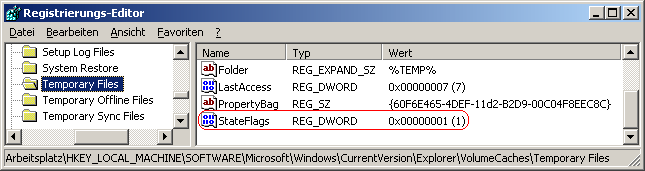|
Im Dialogfeld der Datenträgerbereinigung ("cleanmgr.exe") werden nur einige Bereinigungsoptionen (wie z. B. "Temporäre Internetdateien") standardmäßig zur Löschung aktiviert. Nur die markierten / aktivierten Einträge / Optionen werden nach einer Bestätigung gelöscht.

(rechts im Bild wird die Option "Alte Dateien komprimieren" standardmäßig aktiviert)
Mit einer Einstellung in der Registrierung kann für jede Bereinigungsoption konfiguriert werden, ob die Option standardmäßig aktiviert oder deaktiviert sein soll.
So geht's:
- Starten Sie "%windir%\regedit.exe" bzw. "%windir%\regedt32.exe".
- Klicken Sie sich durch folgende Schlüssel (Ordner) hindurch:
HKEY_LOCAL_MACHINE
Software
Microsoft
Windows
CurrentVersion
Explorer
VolumeCaches
[Bereinigungsoption]
Ersetzen Sie dabei "[Bereinigungsoption]" durch die entsprechende Option (siehe Tabelle).
- Doppelklicken Sie auf den Schlüssel "StateFlags".
Falls dieser Schlüssel noch nicht existiert, dann müssen Sie ihn erstellen. Dazu klicken Sie mit der rechten Maustaste in das rechte Fenster. Im Kontextmenü wählen Sie "Neu" > "DWORD-Wert" (REG_DWORD). Als Schlüsselnamen geben Sie "StateFlags" ein.
- Ändern Sie den Wert ggf. auf "0" (deaktiviert) oder "1" (aktiviert).
- Die Änderungen werden ggf. erst nach einem Neustart aktiv.
Tabelle (zu löschende Dateien):
| Schlüssel: |
Kurzbeschreibung: |
Aktiviert: |
| Compress old files |
Alte Dateien komprimieren |
Nein |
| Content Indexer Cleaner |
Katalogdateien für Inhaltsindex |
Nein |
| Downloaded Program Files |
Übertragene Programmdateien |
Ja |
| Internet Cache Files |
Temporäre Internetdateien |
Ja |
| Memory Dump Files |
Debugspeicherabbildateien |
Nein |
| Offline Pages Files |
Offlinewebseiten |
Ja |
| Recycle Bin |
Papierkorb |
Ja |
| Setup Log Files |
Setup-Protokolldateien |
Nein |
| Temporary Files |
Temporäre Dateien |
Ja |
| Temporary Offline Files |
Temporäre Offlinedateien |
Ja |
| Thumbnail Cache |
Miniaturansichten |
Ja |
| Update Cleanup |
Windows-Update-Bereinigung |
Nein |
| Windows Defender |
Windows Defender Antivirus |
Nein |
| Windows Upgrade Log Files |
Protokolldateien für Windows-Upgrades |
Nein |
Hinweise:
- StateFlags:
0 = Die entsprechende Bereinigungsoption ist im Dialogfeld "Datenträgerbereinigung" deaktiviert.
1 = Die entsprechende Bereinigungsoption ist im Dialogfeld "Datenträgerbereinigung" aktiviert.
- Ändern Sie bitte nichts anderes in der Registrierungsdatei. Dies kann zur Folge haben, dass Windows und/oder Anwendungsprogramme nicht mehr richtig arbeiten.
|